Владельцы устройств на базе операционной системы Android, наверняка неоднократно сталкивались с потребностью изменить язык клавиатуры. Это может быть необходимо, например, если вы используете несколько языков для своих коммуникаций или если ваше устройство имеет встроенную только один язык клавиатуры. К счастью, изменение языка клавиатуры на Андроиде несложно, и вам не понадобится быть экспертом в IT-технологиях, чтобы освоить этот процесс.
Инструкция по смене языка клавиатуры на Андроиде выполняется в несколько простых шагов. Сначала следует открыть настройки вашего устройства, что можно сделать, нажав на значок "Настройки" на рабочем столе или в ярлыке приложения в панели быстрого доступа. Затем, пролистайте вниз и выберите пункт меню "Язык и ввод".
После доступа к разделу "Язык и ввод", вы увидите список доступных языков. Нажмите на пункт "Язык" и выберите нужный язык, который вы хотите установить как язык клавиатуры на своем устройстве. После выбора языка, ваше устройство выполнит загрузку нужных пакетов языка из интернета, если они еще не были установлены.
Затем вам нужно настроить язык ввода клавиатуры. Возвращайтесь в раздел "Язык и ввод" и выбирите "Физическая клавиатура" или "Клавиатура Google", где вы сможете увидеть доступные для использования языки клавиатуры. Откройте меню настройки нужной клавиатуры и выберите язык, который вы только что установили.
Теперь вы сменили язык клавиатуры на Андроиде! Независимо от того, какой язык вам нужен для набора текста, вам будет удобно сменить его в несколько кликов. Теперь вы можете наслаждаться коммуникацией на нужном языке и использовать ваше устройство на полную мощность.
Как изменить язык клавиатуры на Андроиде: полное руководство с пошаговыми инструкциями
Android предлагает широкий выбор языков для вашей клавиатуры, так что вы можете установить свой предпочитаемый язык для удобного использования. В этом руководстве вы найдете пошаговые инструкции о том, как изменить язык клавиатуры на устройстве Android.
Шаг 1: Откройте настройки устройства.
Шаг 2: Пролистайте вниз и найдите раздел "Язык и ввод".
Шаг 3: Найдите раздел "Ввод Google Keyboard" или "Клавиатура Google" в разделе "Язык и ввод" и нажмите на него.
Шаг 4: В разделе "Вводное поле" выберите "Языки ввода".
Шаг 5: Нажмите на "Добавить язык" или "Выбрать языки", чтобы открыть список доступных языков.
Шаг 6: В этом списке найдите язык, который вы хотите установить для клавиатуры, и выберите его.
Шаг 7: После выбора языка вы можете изменить порядок приоритетов языков, если хотите.
Шаг 8: Найти и нажать кнопку "Готово" или "Сохранить", чтобы применить изменения.
Шаг 9: Возвращайтесь на предыдущий экран настроек, закрывая текущие, до тех пор, пока не вернетесь на домашний экран.
Теперь язык клавиатуры на вашем устройстве Android будет изменен на выбранный вами язык. Теперь вы можете использовать клавиатуру с новым языком.
Установка предпочитаемого языка для клавиатуры на Android очень простая и занимает всего несколько шагов. Следуя пошаговым инструкциям, вы сможете быстро изменить язык клавиатуры на своем устройстве Android. Наслаждайтесь удобным использованием вашей новой клавиатуры на предпочитаемом языке!
Шаг 1: Откройте настройки устройства

Обычно иконка настроек имеет вид шестеренки или может быть обозначена словом «Настройки». Возможно, что она находится на основной панели или на вкладке приложений, в зависимости от конкретной модели и версии Android.
Шаг 2: Найдите раздел "Язык и ввод"
Для смены языка клавиатуры на устройстве Android вам необходимо открыть настройки. Чтобы это сделать, найдите значок "Настройки" на экране главного меню и нажмите на него.
После того, как вы открыли настройки, пролистайте список доступных опций до тех пор, пока не найдете раздел "Язык и ввод". Этот раздел может называться по-разному в зависимости от версии Android и пользовательского интерфейса, который установлен на вашем устройстве. Обычно это выглядит как значок с буквами "A" и "T".
Когда вы откроете раздел "Язык и ввод", вы увидите список доступных языков для клавиатуры. Чтобы сменить язык, выберите нужный язык из списка. Если нужного языка нет в списке, вам необходимо будет добавить его сначала.
Используйте данную инструкцию, чтобы сменить язык клавиатуры на вашем устройстве Android и наслаждайтесь более удобным вводом текста на своем родном языке.
Шаг 3: Выберите "Виртуальная клавиатура"
После перехода в меню "Язык и ввод" найдите раздел "Системная клавиатура" или "Клавиатура и ввод". В этом разделе вам потребуется выбрать "Виртуальная клавиатура". Возможно, вам придется прокрутить экран вниз, чтобы найти эту опцию.
На некоторых устройствах может быть указано имя конкретной виртуальной клавиатуры, например, "Gboard" или "Samsung Keyboard". Если вы не видите раздела "Виртуальная клавиатура" или не можете найти нужную вам клавиатуру, попробуйте прокрутить список до конца или воспользуйтесь поиском по настройкам, чтобы найти нужную опцию.
Выберите "Виртуальная клавиатура" и перейдите в настройки этой клавиатуры.
Примечание: Названия разделов и настроек могут незначительно различаться в зависимости от модели и версии операционной системы Android на вашем устройстве.
Шаг 4: Выберите клавиатуру, язык которой вы хотите изменить
Когда вы открываете настройки языка и ввода на своем устройстве Android, вы увидите список установленных клавиатур. Чтобы изменить язык, выберите клавиатуру, для которой вы хотите изменить язык.
Нажмите на пункт "Клавиатура по умолчанию" или на "Выбрать метод ввода". Вам будут предложены доступные вам клавиатуры, включая стандартную клавиатуру вашего устройства и дополнительные сторонние клавиатуры, которые вы установили.
Выберите желаемую клавиатуру, чтобы открыть настройки этой клавиатуры. Обратите внимание, что некоторые клавиатуры могут предоставлять дополнительные опции, включая возможность добавления и изменения языковых настроек.
Настройки для выбранной клавиатуры должны включать настройку языка или метода ввода. Найти эту опцию и выбрать язык, который вы хотите использовать для клавиатуры. Если вы хотите добавить дополнительный язык, проверьте настройки и найдите опцию "Добавить язык" или "Выбрать язык". Выберите желаемый язык из списка доступных языков.
Шаг 5: Внесите необходимые изменения
После того, как вы установили новый язык клавиатуры на своем устройстве Android, вам может понадобиться внести некоторые настройки и изменения для комфортного использования.
Чтобы внести эти изменения, перейдите в настройки языка и ввода, затем выберите язык и ввод, и нажмите на установленный язык. В этом разделе вы сможете настроить различные параметры, включая раскладку клавиатуры, автодополнение, исправление ошибок и многое другое.
Рекомендуется проверить каждую доступную опцию и настроить ее в соответствии с вашими предпочтениями. Например, вы можете выбрать желаемую раскладку клавиатуры – QWERTY, AZERTY или Dvorak, настроить функцию автодополнения для удобного набора текста или выбрать язык исправления ошибок для более точного автокорректа.
Не забудьте сохранить внесенные изменения, просто нажав кнопку "Сохранить" или "Готово". Теперь вы можно использовать свою новую клавиатуру с выбранным языком на своем устройстве Android.
Имейте в виду, что доступные опции и параметры могут варьироваться в зависимости от выбранного языка и типа клавиатуры, поэтому не стесняйтесь экспериментировать и находить оптимальные настройки для себя.